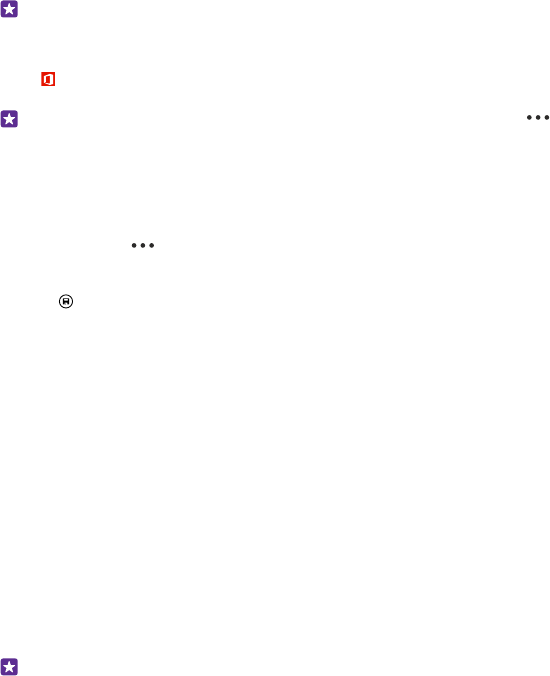-
kan iemand mij helpen met de manier waarop de simkaaart verwijderd kan worden? Gesteld op 10-8-2019 om 19:56
Reageer op deze vraag Misbruik melden-
boven en onderkant van elkaar halen met de nagels de rest vollgt vanzelf Geantwoord op 10-8-2019 om 22:29
Waardeer dit antwoord Misbruik melden
-
-
ik ben plots alle gegeven precies kwijt die op sd kaart stonden ik veronderstel dat ik ergens iets uitgeschakeld heb wat zou ik verkeerd gedaan hebben
Reageer op deze vraag Misbruik melden
Gesteld op 6-12-2017 om 21:03-
Moet je even naar systeem gaan en dan naar opslag en daar even kijken ofdat je iets verkeerd hebt gedaan en je kunt het altijd terug halen bij back-up groetjes John Geantwoord op 6-12-2017 om 22:08
Waardeer dit antwoord (1) Misbruik melden
-
-
hoe kan ik berichten wissen alsook oproepen wissen Gesteld op 11-10-2017 om 10:38
Reageer op deze vraag Misbruik melden-
gewoon onderaan op selecteren drukken middelste bolletje en dan kan je per bericht aanklikken en onderaan op vuilbakje klikken Geantwoord op 11-10-2017 om 10:49
Waardeer dit antwoord Misbruik melden
-
-
Als ik FB wil opnieuw installeren komt er foutmelding 80073cf6, STEEDS OPNIEUW TZELFDE LIEDJEN ; tel opniiew aangezzet en boel , geen oplossing
Reageer op deze vraag Misbruik melden
Gesteld op 28-9-2016 om 18:26-
Ik heb net hetzelfde voor....wat moet ik doen? Geantwoord op 3-12-2016 om 21:43
Waardeer dit antwoord (6) Misbruik melden
-
-
Ik heb dit ook voor de Nokia 520 Geantwoord op 9-1-2017 om 22:12
Waardeer dit antwoord Misbruik melden -
hoe verwijder ik de achterzijde om bij mijn sim kaart te komen? Gesteld op 5-7-2016 om 13:56
Reageer op deze vraag Misbruik melden-
Mijn nokia is vastgelopen, war moet ik doen? Geantwoord op 9-8-2016 om 22:45
Waardeer dit antwoord (11) Misbruik melden
-
-
Hoe kan ik mijn nokia open doen Geantwoord op 9-8-2016 om 22:46
Waardeer dit antwoord (5) Misbruik melden -
Hoe kan ik plaatjes van internet meesturen in de whatsapp?
Reageer op deze vraag Misbruik melden
Gesteld op 27-1-2016 om 14:57-
Hou een vinger even op het plaatje vast. Dan kan je het overbrengen naar album. Geantwoord op 1-2-2016 om 13:34
Waardeer dit antwoord Misbruik melden
-
-
Geluid van de telefoon harder zetten. Hoe doe ik dat
Reageer op deze vraag Misbruik melden
Het staat nu wel zacht Gesteld op 12-11-2015 om 12:57-
Aan de zijkant (rechts) zit een grote knop, omhoog voor harder en omlaag voor zachter te zetten. Geantwoord op 16-11-2015 om 16:34
Waardeer dit antwoord Misbruik melden
-
-
Ik heb het gevonden het zijn maar liefst 140 bladzijden als ik dat alles moet doorslepen wordt ik gek. Gesteld op 24-6-2015 om 14:30
Reageer op deze vraag Misbruik melden-
Niet gek worden. Keep calm en lees de handleiding. Geantwoord op 24-6-2015 om 15:04
Waardeer dit antwoord Misbruik melden
-
-
Gewoon rustig doorlezen. Dan komt het goed Geantwoord op 7-9-2015 om 07:20
Waardeer dit antwoord Misbruik melden -
Ik wil graag de handleiding downloaden van nokia 530 Gesteld op 24-6-2015 om 13:58
Reageer op deze vraag Misbruik melden-
Dan klikt u hierboven op download. Geantwoord op 24-6-2015 om 14:00
Waardeer dit antwoord (4) Misbruik melden
-